แบ่งปัน Firefox หรือ Chrome โดยไม่เปิดเผยข้อมูลส่วนบุคคล
เบ็ดเตล็ด / / February 12, 2022
เบราว์เซอร์จดจำทุกการเคลื่อนไหวของคุณบนเว็บ แนวคิดนี้ไม่เป็นพิษเป็นภัย – เพื่อปรับปรุงการท่องเว็บของคุณด้วยการโหลดที่เร็วขึ้นหรือ URL ที่เรียกค้นได้ง่าย แต่รอยเท้าที่ทิ้งไว้เบื้องหลังยังเปิดช่องโหว่ในความเป็นส่วนตัวของเราอีกด้วย ด้านหนึ่ง บุคคลอื่นที่ใช้คอมพิวเตอร์เครื่องเดียวกันสามารถติดตามกิจกรรมบนเว็บของคุณได้อย่างง่ายดาย และในแฮกเกอร์คนอื่นๆ สามารถใช้แคชอินเทอร์เน็ตเพื่อเจาะระบบป้องกันของคุณได้
โชคดีที่มีการตอบรับการเรียกร้องความเป็นส่วนตัวและการท่องเว็บอย่างปลอดภัยโดยการอัปเดตเบราว์เซอร์ซึ่งทำให้มั่นใจได้ว่าเราสามารถเข้าและออกจากเว็บได้โดยไม่ทิ้งร่องรอยกิจกรรมของเรา ต่อไปนี้คือสามวิธีที่ช่วยให้คุณแชร์ Firefox หรือเบราว์เซอร์ Chrome โดยไม่เปิดเผยข้อมูลของคุณ
โหมดส่วนตัวและโหมดไม่ระบุตัวตน
Firefox มาพร้อมกับโหมดส่วนตัวในขณะที่ Chrome สามารถเรียกใช้โหมดไม่ระบุตัวตนได้ ทั้งสองปกป้องความเป็นส่วนตัวของคุณโดยพื้นฐานแล้วโดยการปิดการใช้งานความสามารถของเบราว์เซอร์ในการจัดเก็บลิงก์ของหน้าเว็บที่เข้าชม แบบฟอร์มและรายการในแถบค้นหา รหัสผ่าน การตั้งค่าไซต์ และคุกกี้ สองโพสต์ก่อนหน้านี้มีรายละเอียดเพิ่มเติมเกี่ยวกับกระบวนการที่ไม่ต้องคิดมาก
- วิธีเปิดการท่องเว็บแบบส่วนตัวใน Firefox อย่างถาวร
- วิธีบังคับให้ Chrome, Firefox และ Internet Explorer เริ่มทำงานในโหมดการดูเว็บแบบส่วนตัว
โดยพื้นฐานแล้ว ในเบราว์เซอร์ทั้งสองจะเป็นกระบวนการคลิกเพียงครั้งเดียว
ใน Chrome: คลิกไอคอนเครื่องมือ – หน้าต่างใหม่ที่ไม่ระบุตัวตน
ใน Firefox: เครื่องมือ – เริ่มการท่องเว็บแบบส่วนตัว
สร้างโปรไฟล์เบราว์เซอร์แยกต่างหาก
ในบ้านเรือน การสร้างโปรไฟล์เบราว์เซอร์แยกจากกันเป็นเรื่องรอบคอบเสมอ เพื่อแยกข้อมูลผู้ใช้ออกจากกัน ตัวอย่างเช่น คุณไม่ต้องการให้สมาชิกในครอบครัวรบกวน "ความศักดิ์สิทธิ์" ของบุ๊กมาร์กที่คัดสรรมาอย่างดีด้วยของพวกเขาเอง ทั้ง Firefox และ Chrome ทำให้ง่ายต่อการสร้างโปรไฟล์ส่วนบุคคลสำหรับผู้ใช้แต่ละราย
- วิธีสร้างโปรไฟล์ใหม่ใน Firefox
- ใช้ Switchy เพื่อสร้างและจัดการโปรไฟล์ Firefox
- วิธีสำรองข้อมูลโปรไฟล์ Chrome และสร้างโปรไฟล์ใหม่ด้วย Google Chrome Backup Tool
ใน โครเมียมคุณสามารถสร้างโปรไฟล์ผู้ใช้แยกต่างหากได้ ด้วยตนเอง ด้วย. เพียงทำตาม 5 ขั้นตอนเหล่านี้:
1. ขั้นแรกให้ออกจาก Google Chrome โดยสมบูรณ์
2. ไปที่เมนูเริ่ม - เรียกใช้
3. พิมพ์ข้อมูลต่อไปนี้สำหรับระบบปฏิบัติการเวอร์ชันของคุณในกล่อง Run
วินโดวส์ XP: %USERPROFILE%การตั้งค่าท้องถิ่นข้อมูลแอปพลิเคชันGoogleChromeUser Data
วินโดวส์วิสตา/ Windows 7: %LOCALAPPDATA%ข้อมูลผู้ใช้ GoogleChrome
4. ค้นหาโฟลเดอร์ชื่อ "Default" ในหน้าต่างไดเร็กทอรีที่เปิดขึ้นและเปลี่ยนชื่อเป็น "Backup default"
5. ลองเปิด Google Chrome อีกครั้ง โฟลเดอร์ "ค่าเริ่มต้น" ใหม่จะถูกสร้างขึ้นโดยอัตโนมัติเมื่อคุณเริ่มใช้เบราว์เซอร์ คุณสามารถตั้งชื่อได้ตามนั้น
โปรไฟล์แต่ละโปรไฟล์สามารถเก็บข้อมูลของตนเองได้โดยไม่รบกวนโปรไฟล์อื่นบนคอมพิวเตอร์เครื่องเดียวกัน
บัญชีผู้ใช้หลายบัญชี (ใน Chrome)
เบราว์เซอร์ Chrome เวอร์ชันล่าสุดแนะนำบัญชีผู้ใช้หลายบัญชี ซึ่งง่ายกว่าการสร้างและจัดการโปรไฟล์เบราว์เซอร์แยกต่างหาก อย่างไรก็ตาม ประวัติการเรียกดูของผู้ใช้รายใดรายหนึ่งจะไม่ถูกซ่อนจากอีกรายหนึ่ง ดังนั้นคุณสามารถเลือกใช้วิธีก่อนหน้าหรือวิธีนี้ก็ได้ ทั้งนี้ขึ้นอยู่กับความชอบของคุณ
ให้เราดูวิธีใช้คุณลักษณะ Chrome ใหม่นี้
1. คลิกไอคอนรูปเฟืองแล้วไปที่ ตัวเลือก.
2. ดิ เพิ่มผู้ใช้ใหม่ ตัวเลือกอยู่ภายใต้ ของใช้ส่วนตัว – ผู้ใช้.
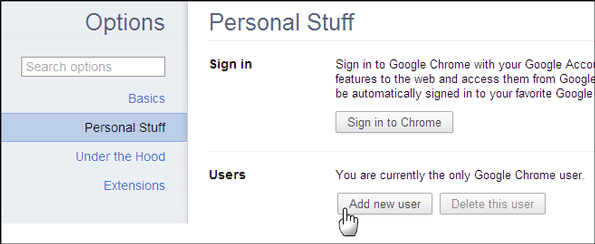
3. หน้าต่างเบราว์เซอร์ใหม่จะเปิดขึ้น อันที่จริงนี่คือบัญชีจากบัญชีผู้ใช้ใหม่ สังเกตว่าหน้าต่างมีไอคอนใหม่ทางด้านซ้าย Chrome ตั้งชื่อบัญชีผู้ใช้นี้โดยอัตโนมัติด้วยชื่อแฟนซี เช่น Agent X หรือ Moonbeam

บัญชีผู้ใช้เดิมมีชื่อว่า First User คุณสามารถดับเบิลคลิกที่ชื่อใดก็ได้และเปลี่ยนชื่อเป็นชื่อที่เหมาะสม แต่ละบัญชีสามารถปรับแต่งได้ด้วยไอคอนของตัวเอง
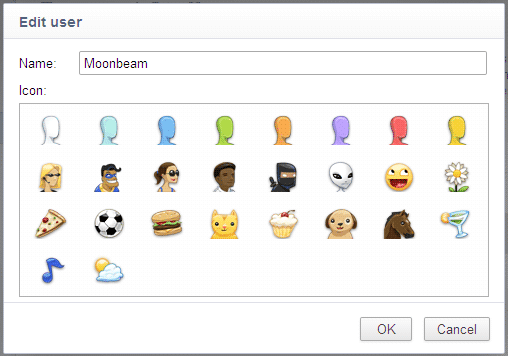
เพิ่มบัญชีผู้ใช้ได้มากเท่าที่คุณต้องการ พวกเขาสามารถลบได้อย่างง่ายดายโดยคลิกที่กากบาทเล็ก ๆ ถัดจากชื่อ
4. เซสชันใหม่สำหรับผู้ใช้อื่นสามารถเปลี่ยนได้โดยคลิกที่ไอคอนทางด้านซ้ายและเลือกชื่อผู้ใช้ หน้าต่างเบราว์เซอร์ใหม่จะเปิดขึ้นเพื่อให้ผู้ใช้รักษาชุดข้อมูลการท่องเว็บแยกต่างหาก
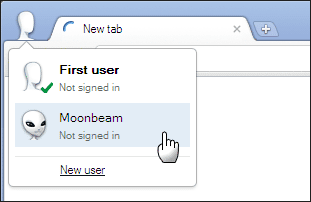
หลายโปรไฟล์และโหมดแยกกันไม่ได้ทำให้ข้อมูลการท่องเว็บถูกซ่อนจากผู้ใช้แต่ละคนในเครื่องเดียวกัน มันแค่ทำให้พวกเขาแยกจากกันในพื้นที่ส่วนตัวของตัวเอง ผู้ใช้แต่ละคนสามารถใช้โปรไฟล์ของตนเพื่อรักษาชุดอุปกรณ์ช่วยในการท่องเว็บ เช่น บุ๊กมาร์กและส่วนขยาย (เช่น)
ปรับปรุงล่าสุดเมื่อ 02 กุมภาพันธ์ 2022
บทความข้างต้นอาจมีลิงค์พันธมิตรที่ช่วยสนับสนุน Guiding Tech อย่างไรก็ตาม ไม่กระทบต่อความถูกต้องด้านบรรณาธิการของเรา เนื้อหายังคงเป็นกลางและเป็นของแท้



